
Pusat Kawalan pada iPhone anda memberi anda akses sekali ketik kepada ciri yang anda kerap gunakan. Oleh itu, anda boleh menghidupkan atau mematikan Wi-Fi, mengaktifkan atau menyahaktifkan Mod Pesawat, melaraskan Kelantangan atau Kecerahan Paparan anda, dsb. Tetapi ia tidak terhad kepada ini. Anda boleh menambah, mengalih keluar dan menyusun semula pilihan dalam Pusat Kawalan. Jadi, mari kita ketahui cara menyesuaikan perkara yang anda lihat dalam Pusat Kawalan pada iPhone anda untuk menggunakannya seperti seorang profesional!
Bagaimana untuk mengakses Pusat Kawalan pada iPhone
Bergantung pada model iPhone anda, terdapat pelbagai cara untuk membuka dan menutup Pusat Kawalan pada iPhone anda.
Pada iPhone dengan Face ID:
- Untuk membuka Pusat Kawalan, leret ke bawah dari penjuru kanan sebelah atas skrin anda.
- Untuk menutup Pusat Kawalan, leret ke atas dari bahagian bawah skrin atau sentuh di mana-mana sahaja dan bukannya ikon.

Pada iPhone dengan Butang Utama:
- Leret ke atas dari bawah untuk mengakses Pusat Kawalan.
- Ketik anak panah ke bawah pada bahagian atas skrin anda atau ketik butang Utama untuk mengetepikan Pusat Kawalan.

Bagaimana untuk menyesuaikan Pusat Kawalan pada iPhone
- Lancarkan aplikasi Tetapan pada iPhone anda.
- Ketik Pusat Kawalan.
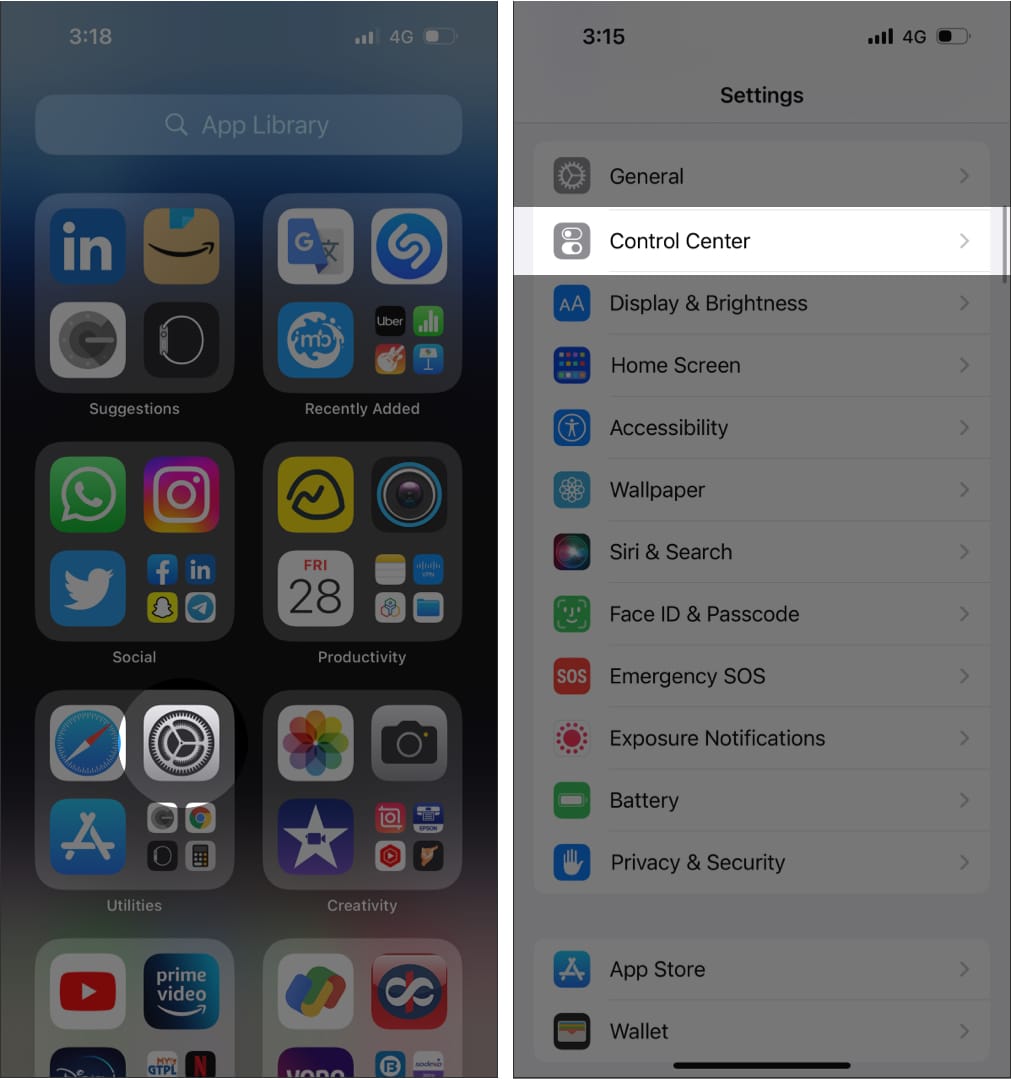
Dari sini, anda boleh membuat perubahan berikut pada Pusat Kawalan:
-
Tambahkan kawalan: Ketik ikon tambah hijau di sebelah mana-mana kawalan.
-
Alih keluar kawalan: Ketik tanda tolak merah di sebelah pilihan.
-
Susun semula kedudukan kawalan: Ketik dan tahan ikon tiga baris di sebelah pilihan dan seretnya ke kedudukan baharu.

Nota: Anda tidak boleh mengalih keluar atau meletakkan semula pilihan lalai seperti Tetapan Rangkaian, Fokus, Pencerminan Skrin, Kecerahan, Kelantangan, Kunci Orientasi Potret dan Dimainkan Sekarang.
Bagaimana untuk melumpuhkan Pusat Kawalan semasa menggunakan aplikasi pada iPhone
Apabila anda mematikan akses kepada Pusat Kawalan dalam apl, anda hanya boleh membukanya dari skrin Utama.
- Pergi ke Tetapan → Pusat Kawalan.
- Kemudian matikan suis Akses Dalam Apl.
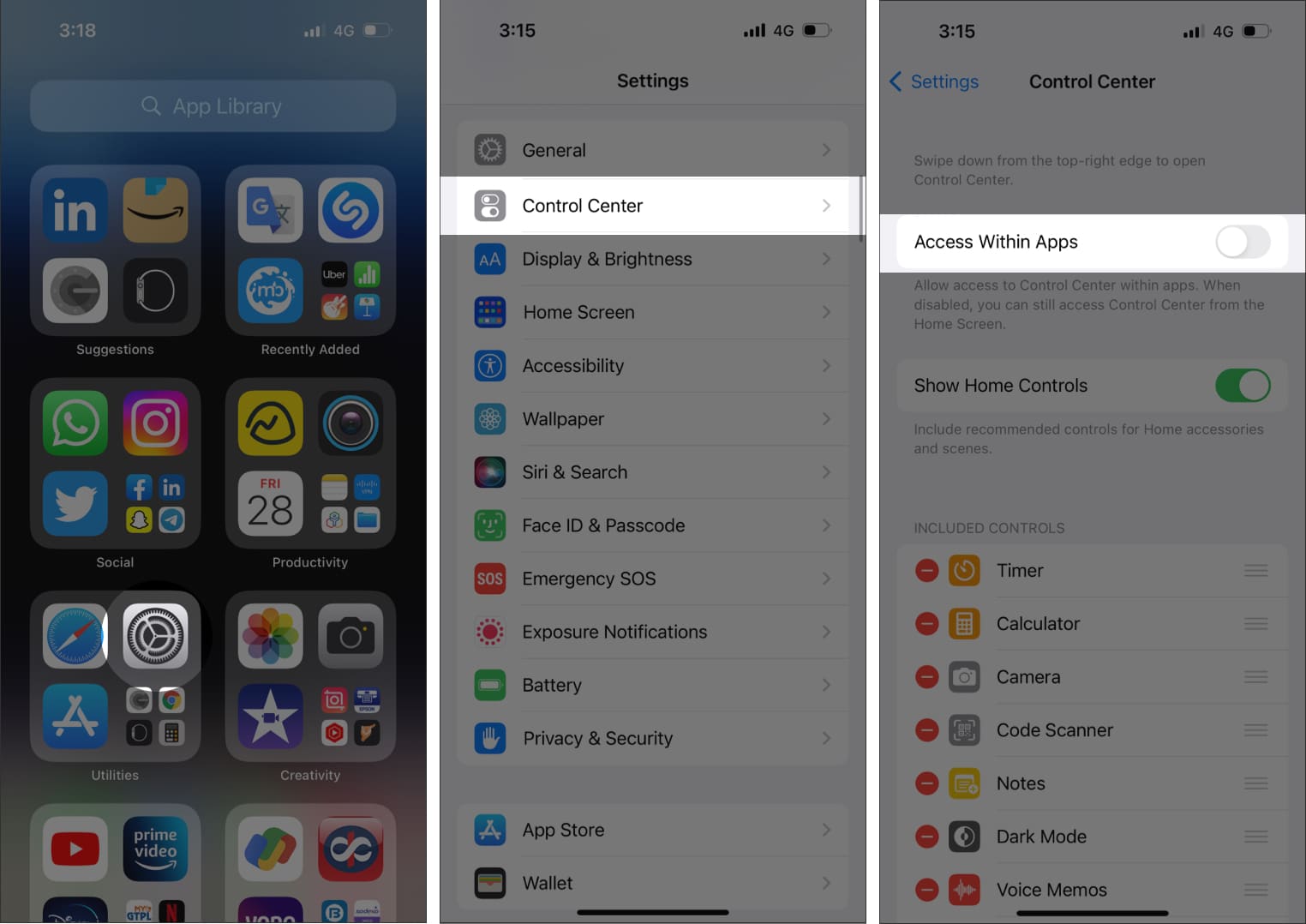
Cara menggunakan Pusat Kawalan pada iPhone anda
Ia adalah mudah untuk menggunakan Pusat Kawalan. Ketik, slaid atau tekan lama pada togol untuk melihat pilihan tambahan. Terdapat banyak kawalan yang tersedia untuk menambah dan mengubah suai tetapan Pusat Kawalan anda. Oleh itu, mari kita fahami kawalan dan fungsinya.
Sambung ke rangkaian atau peranti Bluetooth

-
Mod Pesawat: Dengan menghidupkan mod Pesawat, anda boleh menyekat semua sambungan selular pada iPhone anda.
-
Data Selular: Hidupkan data selular untuk membenarkan apl dan perkhidmatan menyambung serta-merta ke rangkaian internet pembawa anda.
-
Wi-Fi: Tekan lama pada ikon Wi-Fi untuk menyambung ke rangkaian Wi-Fi yang tersedia.
-
Bluetooth: Hidupkan Bluetooth dan sambungkan ke peranti Bluetooth lain.
Kedua-dua Wi-Fi dan Bluetooth boleh membawa anda ke apl Tetapan. -
AirDrop: Kongsi fail media anda, lokasi dan banyak lagi dengan peranti Apple berdekatan yang lain.
-
Hotspot Peribadi: Benarkan peranti lain seperti komputer dan mudah alih menggunakan perkhidmatan Internet anda.
Kawalan Audio

Tekan lama pada pemain audio di penjuru kanan sebelah atas Pusat Kawalan untuk mengurus kawalan bagi perkhidmatan muzik, podcast dan penstriman.
Pilihan lain dalam Pusat Kawalan

-
Penggera: Tetapkan pemasa bangun atau tukar jadual Fokus Tidur.
-
Kalkulator: Buka kalkulator dengan satu ketikan. Selain itu, anda boleh mengakses kalkulator saintifik dengan memutarkan iPhone anda.
-
Pengimbas Kod: Gunakan kamera terbina dalam peranti untuk mengimbas kod QR.
-
Kunci Orientasi Potret: Anda boleh menghidupkannya untuk mengelakkan putaran skrin semasa FaceTime atau menggunakan mana-mana aplikasi/perkhidmatan lain.
-
Kecerahan: Untuk menukar kecerahan paparan, tekan lama pada ikon Kecerahan dan seret peluncur ke atas atau ke bawah.
-
Kelantangan: Untuk menukar kelantangan mana-mana audio yang dimainkan, cuma tekan kawalan Kelantangan dan seret gelangsar kelantangan ke atas atau ke bawah.
-
Fokus: Pelbagai mod meningkatkan produktiviti dengan mengurangkan gangguan yang disebabkan oleh iPhone anda. Berikut ialah panduan lengkap kami tentang cara menggunakan Mod Fokus.
-
Kamera: Ketik dan tahan pada kamera daripada Pusat Kawalan untuk mengambil swafoto atau potret dan merakam video.
-
Lampu suluh: Anda boleh menukar denyar LED kamera anda menjadi obor. Tekan lama untuk menukar kecerahan.
-
Mod Gelap: Gunakan telefon anda dalam Mod Gelap untuk mengelakkan mata anda melelahkan dan dapatkan pengalaman menonton terbaik dalam cahaya malap.
-
Akses Berpandu: Jika sesiapa menggunakan iPhone anda, hidupkan Akses Berpandu. Ia akan mengehadkan iPhone anda kepada apl tertentu dan mengurus ciri yang boleh diakses.
-
Mod Kuasa Rendah: Apabila bateri iPhone anda lemah, atau anda tidak mempunyai akses kepada salur keluar kuasa, tukar kepada Mod Kuasa Rendah.
-
Pembesar: Anda boleh menggunakan iPhone anda sebagai kaca pembesar untuk membesarkan item berdekatan.
-
Nota Pantas: Ambil nota pantas terus dari Pusat Kawalan semasa menggunakan apl atau mana-mana skrin.
-
Jam randik: Kira panjang aktiviti dan rekod masa pusingan.
-
Saiz Teks: Anda boleh menambah atau mengurangkan saiz teks untuk pengalaman tontonan yang lebih baik.
-
Memo Suara: Anda boleh menyesuaikan Pusat Kawalan pada iPhone untuk menambah Memo Suara. Jadi, anda boleh merakam dengan cepat menggunakan mikrofon terbina dalam iPhone.
-
Pencerminan skrin: Strim audio, video dan imej secara wayarles ke Apple TV dan peranti lain yang disokong AirPlay.
-
Rakaman Skrin: Tekan lama pada Rakaman Skrin untuk mula merakam skrin anda atau menyiarkan di Instagram/Messenger. Anda boleh mematikan mikrofon peranti anda.
-
Pengecaman Bunyi: Menghidupkan kawalan Pengecaman Bunyi akan mengesan bunyi tertentu seperti penggera, siren, dsb., dan memberi amaran kepada anda.
-
Pendengaran: Jika anda menggunakan alat bantu pendengaran, sambungkan atau putuskan sambungannya dengan cepat atau gunakan Dengar Langsung pada AirPods anda daripada Pusat Kawalan pada iPhone anda.
-
Wallet: Menambah kawalan Wallet membolehkan anda mengakses kad untuk Apple Pay dengan mudah atau perkhidmatan lain seperti tiket wayang, pas kapal terbang dan banyak lagi.
Ciri tersembunyi dalam Pusat Kawalan pada iPhone
Adakah anda tahu terdapat banyak ciri tambahan yang boleh anda tambahkan pada Pusat Kawalan? Jom ketahui!
-
Pintasan Kebolehcapaian: Ia membolehkan ciri kebolehaksesan diaktifkan dengan cepat seperti AssistiveTouch, Kawalan Suis, Zum dan banyak lagi.
-
Umumkan Pemberitahuan: Jika anda menghidupkannya, Siri akan membaca pemberitahuan pada AirPods anda atau fon kepala Beats yang serasi yang lain.
-
Apple TV Remote: Anda boleh menggunakan iPhone anda untuk mengendalikan Apple TV anda.
-
Rumah: Urus peralatan rumah pilihan anda tanpa membuka apl Home.
-
Shift Malam: Jika anda menekan lama Kecerahan, anda boleh menghidupkan Shif malam. Jadi, ia akan menjadikan paparan anda kepada nada yang lebih hangat pada waktu malam.
-
Kawalan Bunyi: Semasa menggunakan AirPods anda, Kawalan Bunyi akan mengesan bunyi di luar dan menyekatnya.
-
Nota: Selain nota pantas, terdapat satu lagi kawalan Nota untuk mencoret fikiran dengan cepat, membuat senarai, melukis gambar dan banyak lagi.
-
Pengecaman Muzik: Tiada lagi ramalan untuk muzik yang tidak diketahui. Anda boleh menghidupkan Pengecaman Muzik terus daripada Pusat Kawalan untuk mengetahui perkara yang anda dengar. Selain itu, simpan hasilnya sebagai sejarah Pengecaman Muzik.
-
Audio Spatial: Bagaimana pula dengan mengalami audio 3D atau mendengar dinamik dengan AirPods Pro atau AirPods Pro Max anda? Audio Spatial mengubah bunyi, jadi bunyi itu kelihatan terpancar dari arah peranti anda.
-
Pemasa: Apabila anda mengetik dan menahan Pemasa, ia akan memaparkan peluncur. Jadi, tetapkan tempoh masa dengan menyeret peluncur ke atas atau ke bawah, kemudian tekan Mula.
-
Nada Benar: Kawalan lain di bawah bahagian Kecerahan ialah Nada Benar. Ia membenarkan warna dan kecerahan paparan anda secara automatik menyesuaikan diri dengan cahaya ambien.
Jadi, itu sahaja untuk hari ini, kawan-kawan!
Kita semua menggunakan Pusat Kawalan setiap hari untuk mengakses ciri penting. Jadi, saya harap sekarang anda memahami cara menggunakan dan menyesuaikan Pusat Kawalan pada iPhone untuk memaksimumkan kapasitinya.
Terokai lagi…
-
Bagaimana untuk menukar rangkaian Wi-Fi dalam Pusat Kawalan pada iPhone
-
Cara Menyesuaikan Pusat Kawalan pada Apple Watch
- Cara Mengakses Wallet dari Pusat Kawalan pada iPhone